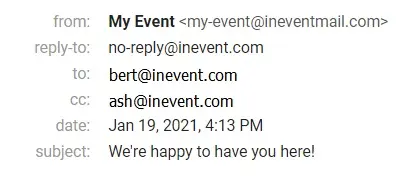Correo electrónico secundario
El correo electrónico secundario es una función que ayuda a sus participantes a realizar un seguimiento de la información relacionada con su evento notificando también a su asistente por correo electrónico. Al habilitar esta función, todos los correos electrónicos enviados a la dirección de correo electrónico del participante también se enviarán a la dirección de correo electrónico secundario (correo de su asistente) como copias al carbón (o CC para abreviar).
Los participantes pueden ingresar la dirección de correo electrónico secundario durante el registro. Como alternativa, los organizadores de eventos pueden agregar correos electrónicos secundarios a los perfiles de los participantes en la pestaña Personas.
¿Cómo habilito la función de correo electrónico secundario?
Para habilitar el correo electrónico secundario, complete los siguientes pasos:
- Vaya a Configuración > Herramientas.
- Busque el correo electrónico secundario en la sección de registro.
- Haga click en Editar en la esquina superior derecha de la página.
- Marque la casilla de correo electrónico secundario.
- Pulse Fin para guardar los cambios.
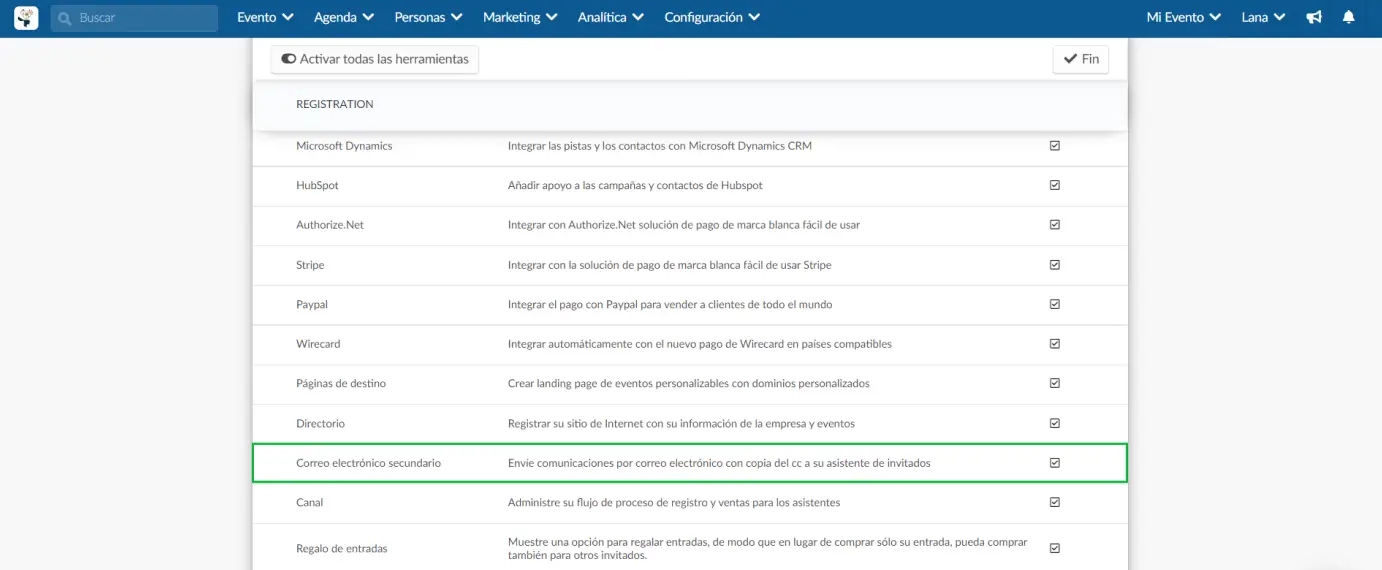
¿Cómo agrego el campo de correo electrónico secundario a mi formulario de inscripción?
Para agregar el campo Correo electrónico secundario al formulario de inscripción, deshabilite Bloquear el correo electrónico secundario en Configuración. Para deshabilitar el bloqueo, complete los siguientes pasos:
- Vaya a Marketing > Registro > Formulario de inscripción.
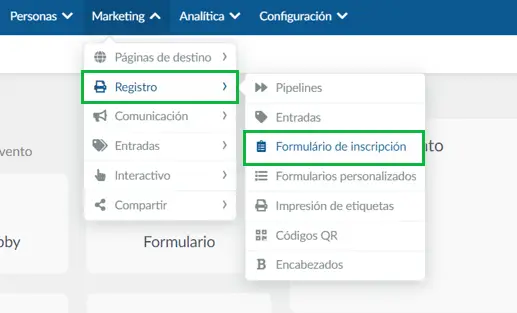
- Haga click en Configuración en el menú de la izquierda.
- Busque Bloquear correo electrónico secundario en Configuración de campo estático.
- Haga click en Editar en la esquina superior derecha de la página.
- Desmarque la casilla Bloquear correo electrónico secundario (si está marcada).
- Presione Fin y actualice la página para guardar los cambios.
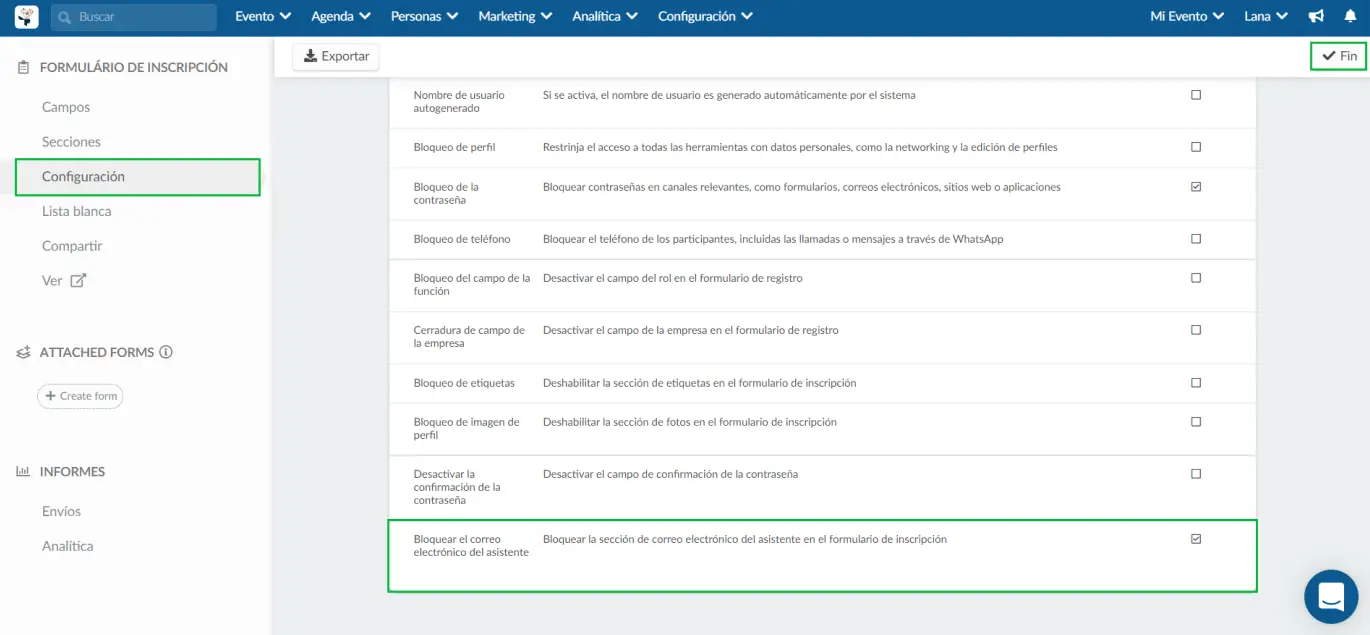
Con esta función habilitada, los participantes pueden agregar su propio correo electrónico secundario durante el registro completando el campo Dirección de correo electrónico del asistente:
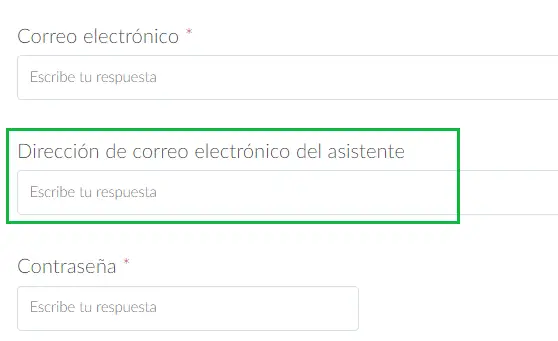
¿Cómo agrego el correo electrónico secundario en la plataforma?
Los organizadores de eventos pueden agregar el correo electrónico secundario al perfil de un participante utilizando las siguientes páginas en el backend:
- Personas > Participantes
- Personas > Invitados
Cómo agregar una dirección de correo electrónico secundaria para los participantes
Haga click en Personas > Participantes
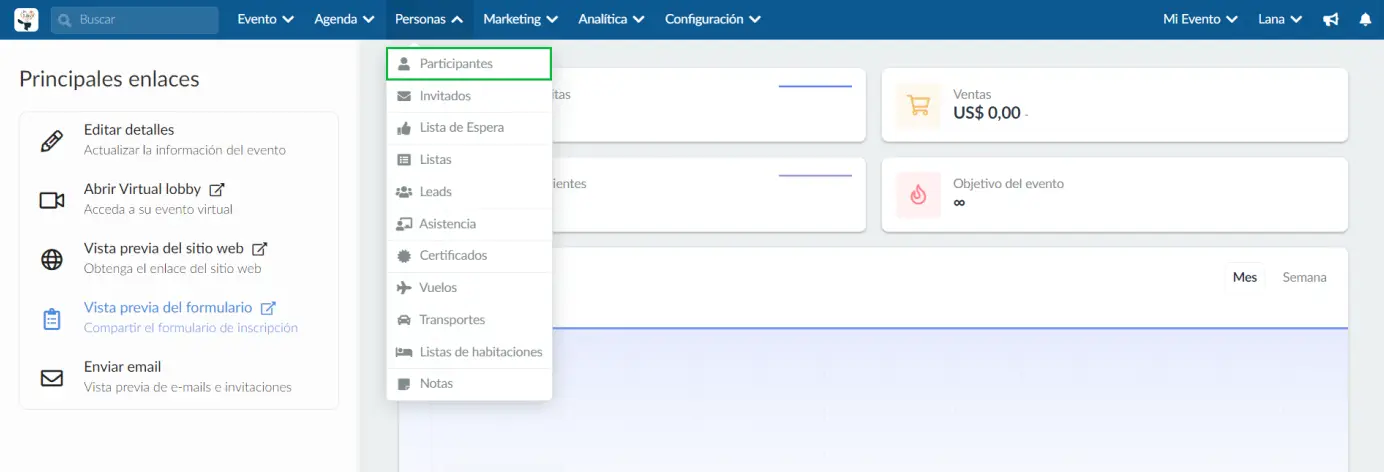
Para insertar un participante y el correo electrónico de su asistente/secretaria, presione el botón + Añadir persona, complete la información de la persona (el nombre y el correo electrónico son obligatorios). Una vez que haya terminado, haga click en el botón azul Crear.
Luego, en la esquina superior derecha, presione el botón Editar y haga click en el nombre del participante. Se abrirá una nueva ventana en el lado derecho. Desplázate hacia abajo hasta Correo electrónico secundario. Ingrese la dirección de correo electrónico del asistente, luego haga click en el botón Fin en la esquina superior derecha para finalizar la edición.
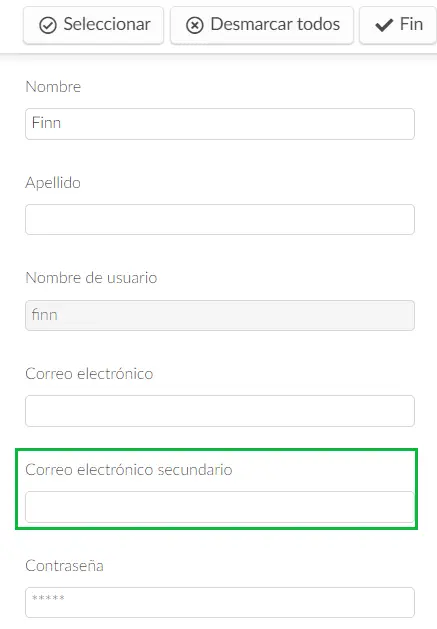
El correo electrónico del asistente ahora aparecerá en la columna de asistentes como se muestra en la imagen a continuación.

¿Cómo agrego el correo electrónico del asistente a un invitado?
Para agregar una dirección de correo electrónico de asistente/secretaria para una invitación,
Presione Personas > Invitados Luego haga click en el botón + Añadir Invitación.
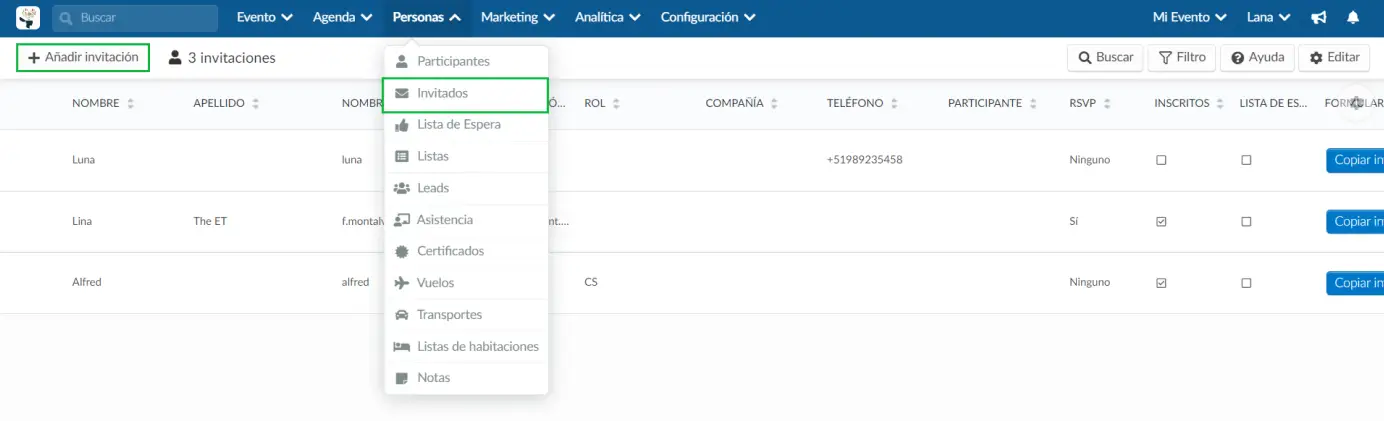
Complete la información, incluido el correo electrónico del asistente. Luego haga click en el botón azul Crear.
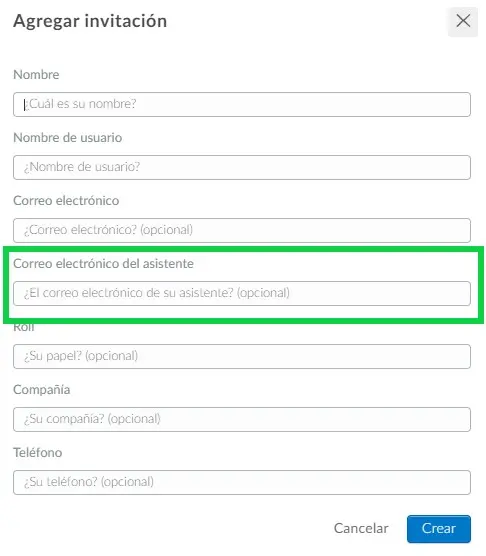
La siguiente imagen le mostrará cómo aparecerá la información.

¿Cómo agrego el correo electrónico del asistente usando hojas de cálculo?
También puede agregar los correos electrónicos del asistente mediante una hoja de cálculo. Simplemente descargue el archivo de demostración haciendo click en "Editar > Importar" en la esquina izquierda y luego haga click en Importar.

Ahora haga click en Descargar archivo de demostración
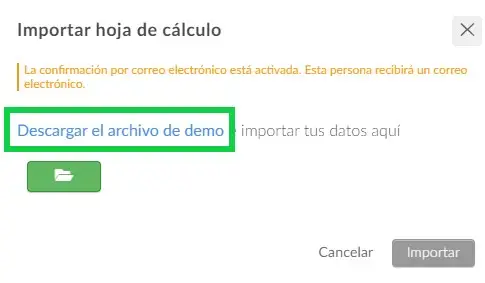
Después de la descarga, verá una columna llamada AssistantEmail. Podrás agregar la información en este espacio.

¿Cómo se enviará la información a los participantes y sus asistentes?
Ahora todos los correos electrónicos serán recibidos por ambas direcciones como se muestra en la imagen a continuación.